2009年08月16日
超ビギナーさん向け④髪などの微調整
話題が前後しちゃってますが、また見た目の話~w
わたしも詳しくないので、ほんとに基本的な応急処置っぽいことです ^^;
さて、アバターの見た目は整ってきたけれど、
なんだか髪と頭がうまく合わない・・・とかいう場合。

これは1例としてメンズの髪をかぶっています。

あごの下にハミ出してるので、位置を上げてみましょ~!
髪の毛を右クリックして、メニューから 「編集」 を選びます。

矢印の方向がわかりやすいカメラ位置にして、矢印をつまんで動かしてみましょう。

ん、まだハミでてるw メンズだからでかいんですね・・・><; 縮小してみます~。
※(no mod) と書かれているアイテムは拡大縮小できません。
最近はタッチするとダイアログが出て+-のボタンでサイズ変更するタイプもありますが、
フリーアイテムでそこまで親切なものは少ないかも・・・ ^^;
※注意
髪の毛などの調整をするときは、元のコピーをとってからにしましょう。
いじる方にわかりやすい名前をつけておけば、あとあと便利です^^
ただし※ (no copy) と書かれているアイテムはコピーできません。

「引伸ばす」 をチェックすると、ポイントが現れます。
それを対角線に沿って内側にずらすと縮小、外側だと拡大になります。
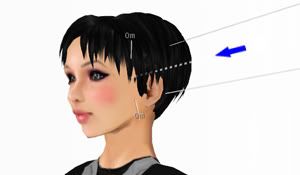
できた~! と思って振り返ったら後ろ頭が地肌丸出しだった・・・
なんてことのないようw いろんな角度から確認しながら少しずつやってみてね^^
・・・・・・・・・・・・・・・・・・・・・・・・・・・・・・・・・・・・・・・・・・・・・・・・・・・・・・・・・・・・・・・・・・・・・・・・・・・・・・・・・・・・・・・・・・
やり方は違いますが、シェイプも微調整ができます ^^
ただし ※(no mod) と書かれているアイテムはできません。
ここでは例として、かなり細身のシェイプをつけてみました。

mod 可の ((no mod) と表示されていない) 他のシェイプを装着してみます。
スキンは同じものですが、別人のようになりました~ w

目がものすご~く大きく見えちゃいますね ^^; ちょっとだけいじってみます。
※ここでも必ず元シェイプのコピーをとっておくようにしましょ~!
ただし※ (no copy) と書かれているアイテムはコピーできません。
編集→容姿 で眼のスライダーを動かしてみます。
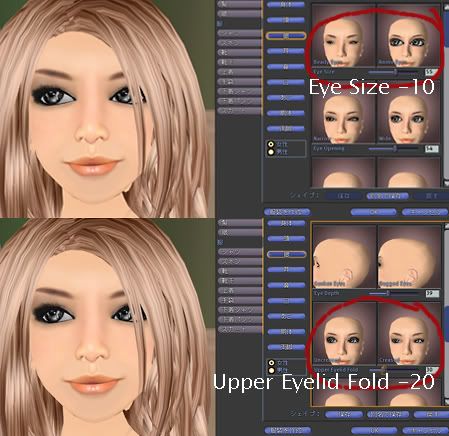
右に出てくる極端な見本 (?) と実際の像を見比べながら少しずつ。
できたら 保存→OK で完了です。
もちろんこれは例として書いてるだけで、むりやりいじる必要はありませんょ~ ^^
超ビギナーさん向け⑤これ便利! へ
わたしも詳しくないので、ほんとに基本的な応急処置っぽいことです ^^;
さて、アバターの見た目は整ってきたけれど、
なんだか髪と頭がうまく合わない・・・とかいう場合。

これは1例としてメンズの髪をかぶっています。

あごの下にハミ出してるので、位置を上げてみましょ~!
髪の毛を右クリックして、メニューから 「編集」 を選びます。

矢印の方向がわかりやすいカメラ位置にして、矢印をつまんで動かしてみましょう。

ん、まだハミでてるw メンズだからでかいんですね・・・><; 縮小してみます~。
※(no mod) と書かれているアイテムは拡大縮小できません。
最近はタッチするとダイアログが出て+-のボタンでサイズ変更するタイプもありますが、
フリーアイテムでそこまで親切なものは少ないかも・・・ ^^;
※注意
髪の毛などの調整をするときは、元のコピーをとってからにしましょう。
いじる方にわかりやすい名前をつけておけば、あとあと便利です^^
ただし※ (no copy) と書かれているアイテムはコピーできません。

「引伸ばす」 をチェックすると、ポイントが現れます。
それを対角線に沿って内側にずらすと縮小、外側だと拡大になります。
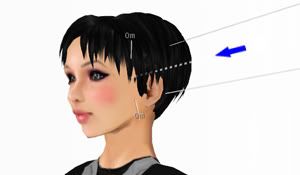
できた~! と思って振り返ったら後ろ頭が地肌丸出しだった・・・
なんてことのないようw いろんな角度から確認しながら少しずつやってみてね^^
・・・・・・・・・・・・・・・・・・・・・・・・・・・・・・・・・・・・・・・・・・・・・・・・・・・・・・・・・・・・・・・・・・・・・・・・・・・・・・・・・・・・・・・・・・
やり方は違いますが、シェイプも微調整ができます ^^
ただし ※(no mod) と書かれているアイテムはできません。
ここでは例として、かなり細身のシェイプをつけてみました。

mod 可の ((no mod) と表示されていない) 他のシェイプを装着してみます。
スキンは同じものですが、別人のようになりました~ w

目がものすご~く大きく見えちゃいますね ^^; ちょっとだけいじってみます。
※ここでも必ず元シェイプのコピーをとっておくようにしましょ~!
ただし※ (no copy) と書かれているアイテムはコピーできません。
編集→容姿 で眼のスライダーを動かしてみます。
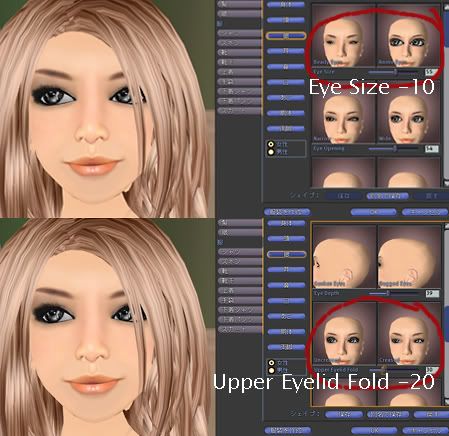
右に出てくる極端な見本 (?) と実際の像を見比べながら少しずつ。
できたら 保存→OK で完了です。
もちろんこれは例として書いてるだけで、むりやりいじる必要はありませんょ~ ^^
超ビギナーさん向け⑤これ便利! へ



